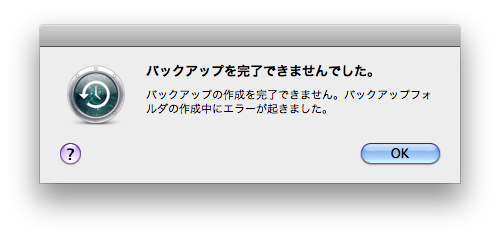 Mac
Mac 年度初め
エイプリルフールネタ、各所で盛り上がってますね :-D > エイプリルフールに便乗しているサイトまとめ2010年版 - GIGAZINE、今年もすごいぞ! エイプリルフールネタ合戦、円谷プロから2ちゃんまで - ITmedia Newsなど...
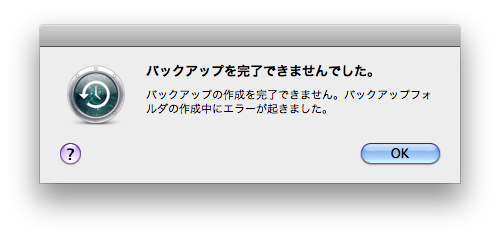 Mac
Mac  身辺雑記
身辺雑記  身辺雑記
身辺雑記  身辺雑記
身辺雑記  Mac
Mac  身辺雑記
身辺雑記  サイト運営
サイト運営 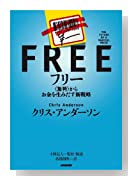 身辺雑記
身辺雑記  世間の話題
世間の話題 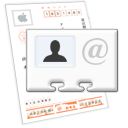 Mac
Mac